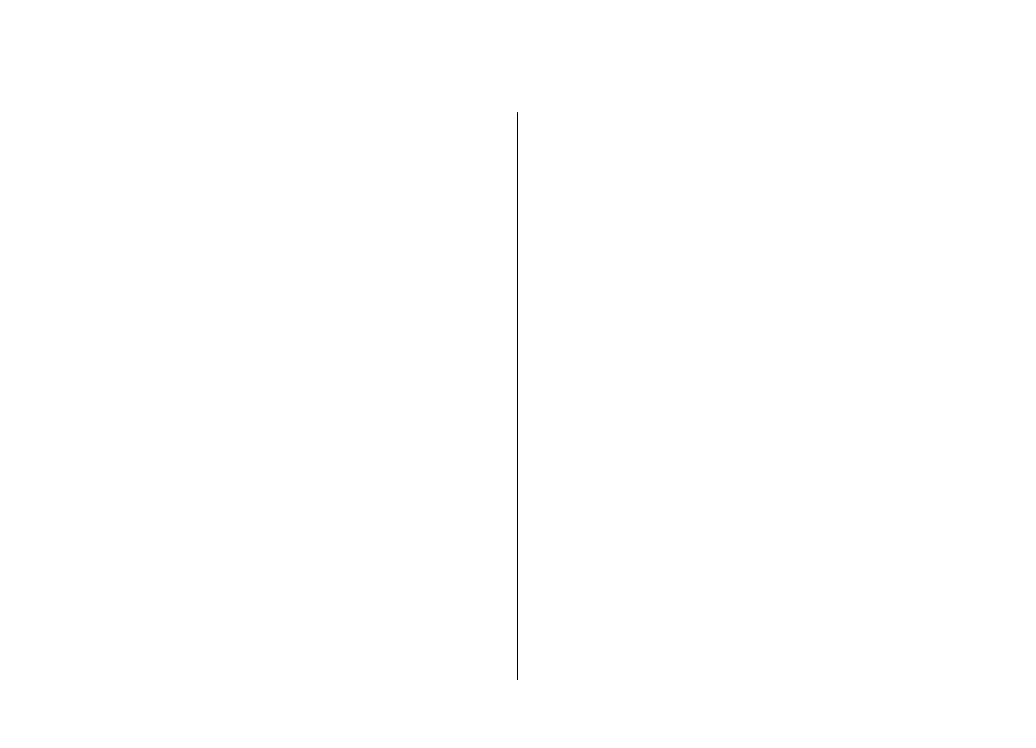
Hibaelhárítás
A készülékkel kapcsolatos gyakori kérdéseket a Nokia
terméktámogatási oldalain olvashatjuk.
K: Mi a zárolási, PIN- vagy PUK-kód?
V: Az alapértelmezett biztonsági kód az 12345. Ha
elfelejtettük vagy elvesztettük a biztonsági kódot, forduljunk
a készülék értékesítőjéhez. Ha elfelejtettük vagy
elveszítettük a PIN-kódot vagy a PUK-kódot, illetve ha nem
kaptunk ilyen kódot, forduljunk a mobilszolgáltatóhoz.
K: Hogyan tudok bezárni egy olyan alkalmazást,
amely nem válaszol?
V: Nyomjuk meg és tartsuk lenyomva a kezdőgombot.
Lapozzunk egy alkalmazáshoz, majd az alkalmazás
bezárásához nyomjuk meg a backspace gombot.
K: Miért olyan foltosak a képek?
V: Ellenőrizzük, hogy a kamera lencséjét védő üveg tiszta-e.
A kép felvétele előtt a tárgyra fókuszáláshoz nyomjuk meg a
T gombot.
K: Amikor bekapcsolom a készüléket, miért
jelennek meg hibás, nem megfelelő színű vagy
fényes pontok a kijelzőn?
V: Ez ennek a kijelzőtípusnak a sajátossága. Egyes kijelzők
olyan képpontokat tartalmazhatnak, amelyek mindig be
vagy ki vannak kapcsolva. Ez normális jelenség, nem hiba.
K: Miért nem találom meg a barátom készülékét
Bluetooth-kapcsolattal?
V: Győződjünk meg arról, hogy a két készülék egymással
kompatibilis, mindkét készüléken be van kapcsolva a
Bluetooth-funkció, és a készülékek nincsenek rejtett
üzemmódban. Ügyeljünk arra, hogy a két készülék közötti
távolság ne legyen nagyobb 10 méternél, és hogy a
készülékek között ne legyenek falak vagy egyéb akadályok.
K: Miért nem tudom bontani a Bluetooth-
kapcsolatot?
V: Ha egy másik készülék kapcsolódik a készülékünkhöz, a
kapcsolatot a másik készülékről tudjuk bontani, vagy a
Bluetooth funkció kikapcsolásával. Válasszuk a
Menü
>
Csatlakoz.
>
Bluetooth
>
Bluetooth
>
Ki
pontot.
K: Miért nem érzékelek vezeték nélküli helyi
hálózati (WLAN) hozzáférési pontot, amikor biztos
vagyok benne, hogy annak hatósugarán belül
tartózkodom?
V: Ellenőrizzük, hogy ne az Offline üzemmód legyen
kiválasztva a készüléken.
Előfordulhat, hogy a WLAN hozzáférési pont rejtett
szolgáltatáskészlet-azonosítót (SSID) használ. Csak akkor
csatlakozhatunk rejtett SSID-azonosítóval rendelkező
hálózathoz, ha ismerjük a SSID értékét, és a Nokia készüléken
© 2010 Nokia. Minden jog fenntartva.
153
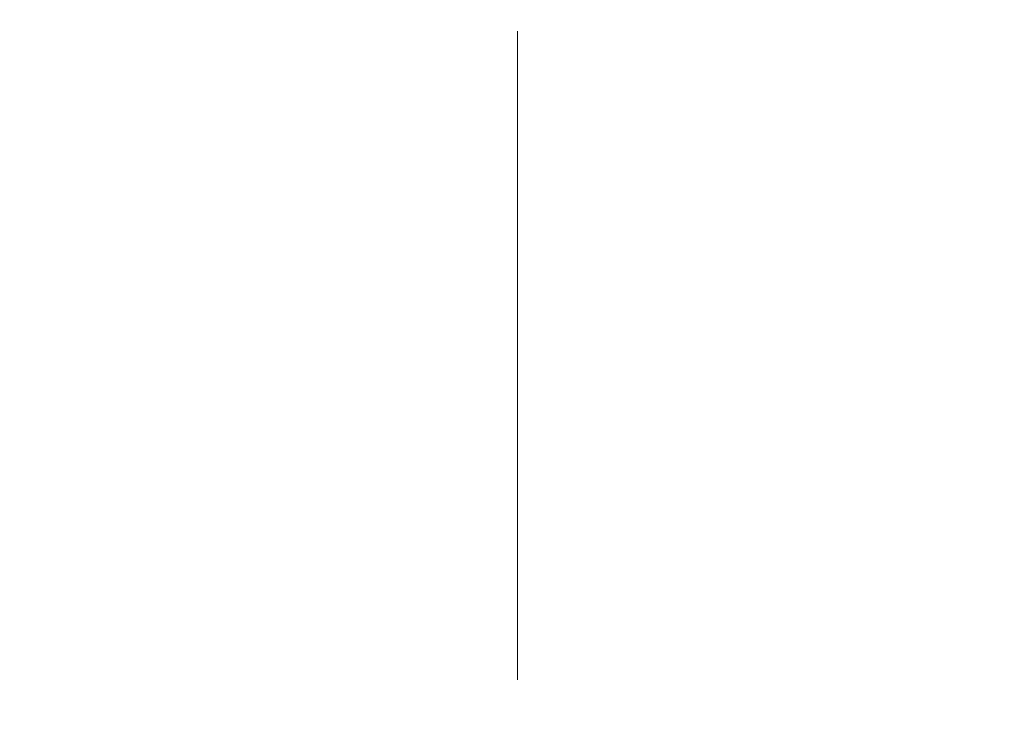
már létrehoztunk egy WLAN-hálózaton keresztüli hozzáférési
pontot.
Ellenőrizzük, hogy a WLAN-hozzáférési pont ne a 12. és 13.
csatornát használja, mivel azok nem használhatók.
K: Hogyan tudom kikapcsolni a WLAN-t a Nokia
készülékemen?
V: A WLAN-funkció a Nokia készüléken automatikusan
kikapcsol, ha nincs folyamatban csatlakozás, ha nem
csatlakoztunk egy másik hozzáférési ponthoz, vagy ha a
készülék nem keres elérhető hálózatokat. Az
energiafogyasztás további csökkentése érdekében azonban
megadható, hogy a Nokia készülék ne keressen vagy
ritkábban keressen elérhető hálózatokat a háttérben. A
háttérben folytatott keresések ideje alatt a vezeték nélküli
helyi hálózat kikapcsol.
A háttérben történő keresések leállításához válasszuk a
Menü
>
Eszközök
>
Beállítások
>
Csatlakozás
>
WLAN
>
Saját WLAN-elérhetőség
>
Soha
lehetőséget.
Továbbra is kereshetünk kézzel elérhető WLAN-hálózatot, és
a szokott módon kapcsolódhatunk a WLAN-hálózatokhoz.
A háttérben történő keresés gyakoriságának kiválasztásához
válasszuk a
Saját WLAN-elérhetőség
>
Igen
lehetőséget,
és adjuk meg a gyakoriságot a
Hálózatok keresése
lehetőségnél.
K: Mi az oka annak, hogy nem tudok internetezni,
pedig a WLAN-kapcsolat működik és az IP-
beállítások is helyesek?
V: Ellenőrizzük, hogy a HTTP/HTTPS-proxybeállítások
helyesen legyenek megadva a WLAN-hozzáférési pont
speciális beállításainál.
K: Hogyan ellenőrizhetem a WLAN-kapcsolat
jelerősségét?
Válasszuk a
Menü
>
Csatlakoz.
>
Kapcs.kez.
>
Akt.
adatkap.
>
Opciók
>
Adatok
lehetőséget. Ha a jelerősség
gyenge vagy mérsékelt, akkor előfordulhatnak kapcsolódási
hibák. Menjünk közelebb a hozzáférési ponthoz és
próbálkozzunk újra.
K: Miért támadnak problémáim a biztonsági
móddal?
V: Győződjünk meg róla, hogy helyesen adtuk meg a
biztonsági módot, és hogy az ugyanaz, mint amelyet a
hálózat használ. A hálózat által használt biztonsági mód
megtekintéséhez válasszuk a
Menü
>
Csatlakoz.
>
Kapcs.kez.
>
Akt. adatkap.
>
Opciók
>
Adatok
lehetőséget.
Ellenőrizzük a következőket is: a megfelelő WPA-mód van
beállítva (előre megosztott kulcs vagy EAP), letiltottuk az
összes szükségtelen EAP-típust, valamint az összes EAP-
beállítás helyes (jelszavak, felhasználói nevek,
tanúsítványok).
© 2010 Nokia. Minden jog fenntartva.
154
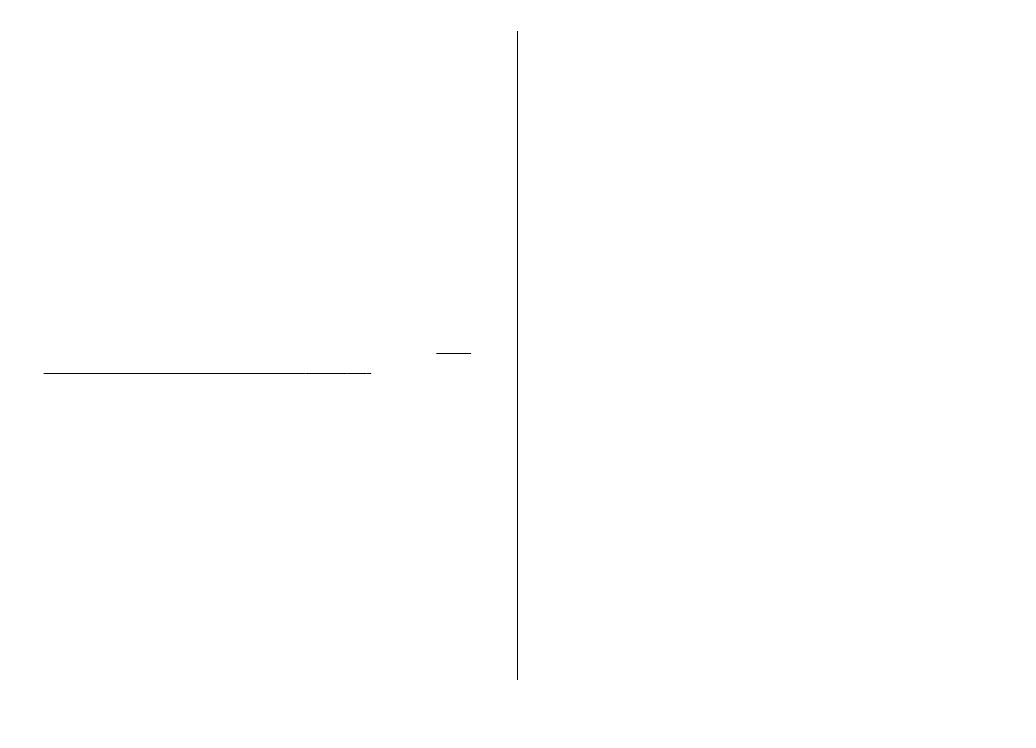
K: Miért nem tudok egy névjegyet kiválasztani az
üzenethez?
V: A névjegykártya nem rendelkezik telefonszámmal, címmel
vagy e-mail címmel. Válasszuk a
Menü
>
Kommunik.
>
Névjegyzék
lehetőséget, és szerkesszük a névjegykártyát.
K: Rövid időre megjelenik az Üzenet fogadása
üzenet. Mi történik ilyenkor?
V: A készülék megpróbál letölteni egy multimédia üzenetet a
multimédiaüzenet-központból. Ez az üzenet akkor jelenik
meg, ha a
Menü
>
Kommunik.
>
Üzenetek
>
Opciók
>
Beállítások
>
Multimédia üzenet
>
Multimédia
letöltése
>
Mindig automatikus
lehetőséget választottuk.
Győződjünk meg róla, hogy a multimédia üzenetek
beállításai megfelelően meg vannak adva, valamint
nincsenek hibák a telefonszámokban és címekben.
Lásd
„Multimédia üzenetek beállításai”. old. 68.
K: Hogyan bonthatom az adatkapcsolatot, ha a
készülék újra meg újra elindítja azt?
V: Előfordulhat, hogy a készülék multimédia üzenetet próbál
letölteni a multimédia üzenetközpontból. Ha nem
szeretnénk, hogy a készülék létrehozza az adatkapcsolatot,
válasszuk a
Menü
>
Kommunik.
>
Üzenetek
>
Opciók
>
Beállítások
>
Multimédia üzenet
>
Multimédia
letöltése
>
Kézi
lehetőséget; ekkor a multimédiás központ
menti az üzeneteket, hogy azokat később tölthessük le. Ha a
Ki
lehetőséget választjuk, a készülék figyelmen kívül hagyja
az összes multimédiás üzenetet. Ha a
Kézi
lehetőséget
választjuk, akkor értesítést kapunk, amikor a multimédia
üzenetközpontban egy új üzenet vár letöltésre. A
Ki
lehetőség választásakor a készülék nem kezdeményez a
multimédia üzenetekkel kapcsolatos hálózati kapcsolatot.
Ha azt szeretnénk, hogy a készülék csak akkor használja a
csomagkapcsolt adatátviteli kapcsolatot, ha egy alkalmazás
vagy egy művelet igényli azt, akkor válasszuk a
Menü
>
Eszközök
>
Beállítások
>
Csatlakozás
>
Csomagadat
>
Csom.kap. kapcsolat
>
Ha szükséges
lehetőséget.
Ha ez nem segít, akkor kapcsoljuk ki, majd be a készüléket.
K: Hogyan takarékoskodhatok az energiával?
V: A készülék több szolgáltatása is növeli az akkumulátor
igénybevételét, és ezzel csökkenti annak élettartamát. Az
akkumulátor takarékos használata érdekében tegyük az
alábbiakat:
• Kapcsoljuk ki a Bluetooth funkciót, amikor nincs rá
szükségünk.
• Állítsuk meg a háttérben történő WLAN-keresést.
Válasszuk a
Menü
>
Eszközök
>
Beállítások
>
Csatlakozás
>
WLAN
>
Saját WLAN-elérhetőség
>
Soha
lehetőséget. Továbbra is kereshetünk kézzel
elérhető WLAN-hálózatot, és a szokott módon
kapcsolódhatunk a WLAN-hálózatokhoz.
• Állítsuk be, hogy a készülék csak akkor hozzon létre
csomagalapú kapcsolatot, amikor elindítunk egy ilyen
kapcsolatot igénylő alkalmazást vagy műveletet.
Válasszuk a
Menü
>
Eszközök
>
Beállítások
>
Csatlakozás
>
Csomagadat
>
Csom.kap. kapcsolat
>
Ha szükséges
lehetőséget.
• Akadályozzuk meg, hogy a készülék automatikusan
letöltsön térképeket a Térképek alkalmazásban. Válasszuk
© 2010 Nokia. Minden jog fenntartva.
155
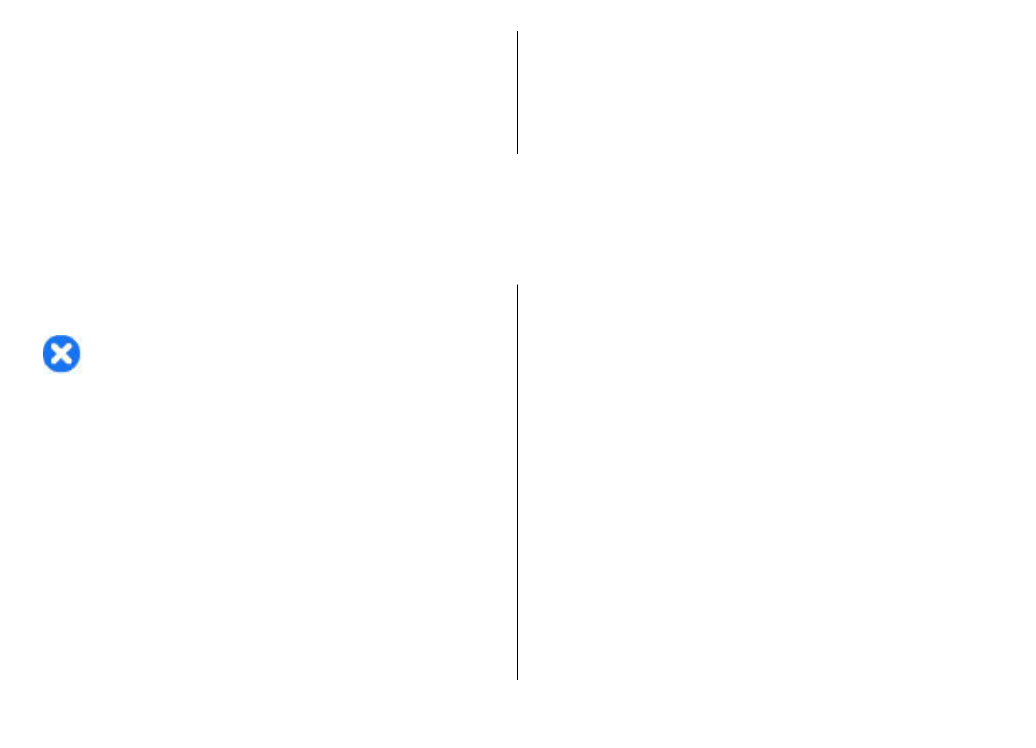
a
Menü
>
GPS
>
Térképek
és a
Opciók
>
Beállítások
>
Internet
>
Kapcsolat
>
Offline
lehetőséget.
• Módosítsuk a háttérvilágítás kikapcsolásának
időkorlátjának. Válasszuk a
Menü
>
Eszközök
>
Beállítások
>
Általános
>
Testreszabás
>
Kijelző
>
Megvilágítás ideje
lehetőséget.
• Zárjuk be a nem használt alkalmazásokat. Nyomjuk meg
és tartsuk lenyomva a kezdőgombot. Lapozzunk egy
alkalmazáshoz, majd az alkalmazás bezárásához nyomjuk
meg a backspace gombot.